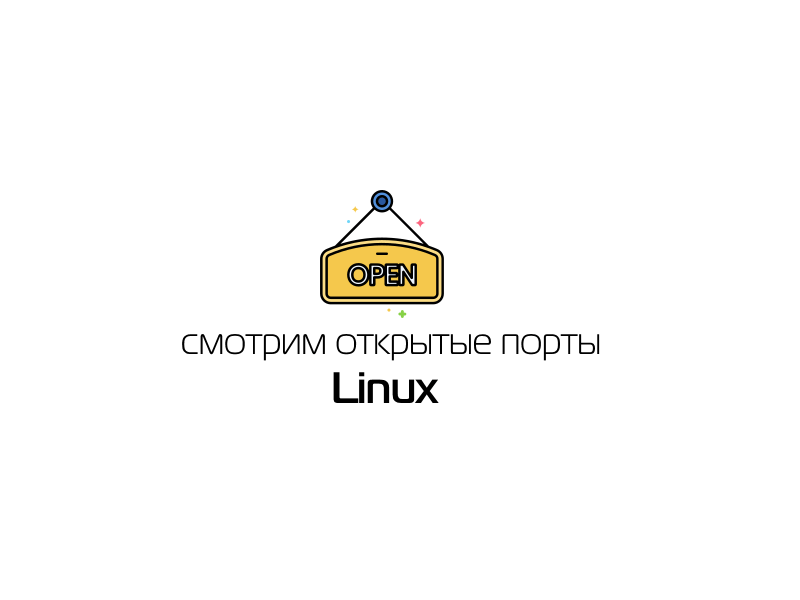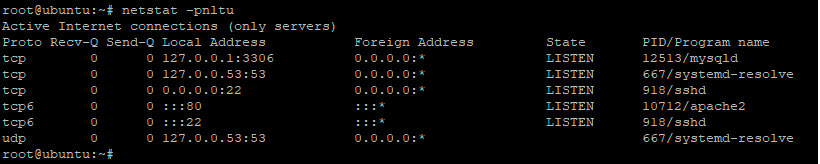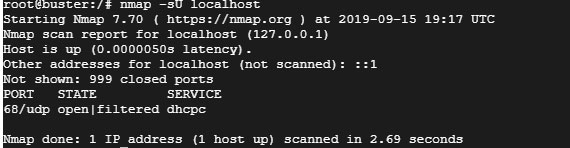- 11 примеров использования netstat
- 1. Список всех портов (как прослушиваемых, так и нет)
- 2. Список сокетов, находящихся в состоянии LISTEN
- 3. Просмотр статистики для каждого протокола
- 4. Отображение PID и имени процесса в выводе netstat
- 5. Разрешение имён в выводе netstat
- 6. Вывод информации netstat непрерывно
- 7. Неподдерживаемые системой семейства адресов
- 8. Маршрутизация ядра
- 9. Соответствие портов и процессов
- 10. Сетевые интерфейсы
- 11. netstat -lnptux
- Смотрим открытые порты Linux
- Список всех открытых портов при помощи команды netstat
- Список всех открытых портов при помощи команды ss
- Как посмотреть открытые порты Linux
- 1) Посмотреть открытые порты с помощью команды ss
- 2) Посмотреть открытые порты с помощью команды netstat
- 3) Посмотреть открытые порты Linux с помощью команды lsof
- 4) Посмотреть открытые порты Linux с помощью утилиты Nmap
11 примеров использования netstat
Команда netstat, входящая в стандартный набор сетевых инструментов UNIX, отображает различную network–related информацию, такую как сетевые подключения, статистику интерфейсов, таблицы маршрутизации, masquerade, multicast, и т.п.
В этой статье рассмотрим десять практических примеров использования команды netstat в Linux.
1. Список всех портов (как прослушиваемых, так и нет)
Перечислить все порты: netstat -a
# netstat -a | more Active Internet connections (servers and established) Proto Recv-Q Send-Q Local Address Foreign Address State tcp 0 0 localhost:domain *:* LISTEN udp6 0 0 fe80::20c:29ff:fe68:ntp [::]:* Active UNIX domain sockets (servers and established) Proto RefCnt Flags Type State I-Node Path unix 2 [ ACC ] STREAM LISTENING 20492 /var/run/mysqld/mysqld.sock unix 2 [ ACC ] STREAM LISTENING 23323 /var/run/php5-fpm.sock
Перечислить все TCP порты: netstat -at
# netstat -at Active Internet connections (servers and established) Proto Recv-Q Send-Q Local Address Foreign Address State tcp 0 0 localhost:domain *:* LISTEN tcp 0 0 *:ssh *:* LISTEN tcp 0 0 localhost:ipp *:* LISTEN tcp 0 0 *:http *:* LISTEN
Перечислить все UDP порты: netstat -au
# netstat -au Active Internet connections (servers and established) Proto Recv-Q Send-Q Local Address Foreign Address State udp 0 0 localhost:domain *:* udp 0 0 *:bootpc *:* udp6 0 0 fe80::20c:29ff:fe68:ntp [::]:*
2. Список сокетов, находящихся в состоянии LISTEN
Перечислить все прослушиваемые порты: netstat -l
# netstat -l Active Internet connections (only servers) Proto Recv-Q Send-Q Local Address Foreign Address State tcp 0 0 localhost:domain *:* LISTEN tcp6 0 0 [::]:ssh [::]:* LISTEN udp 0 0 192.168.128.134:ntp *:*
Перечислить прослушиваемые TCP порты: netstat -lt
# netstat -lt Active Internet connections (only servers) Proto Recv-Q Send-Q Local Address Foreign Address State tcp 0 0 localhost:domain *:* LISTEN tcp 0 0 localhost:ipp *:* LISTEN tcp6 0 0 [::]:ssh [::]:* LISTEN
Перечислить прослушиваемые UDP порты: netstat -lu
# netstat -lu Active Internet connections (only servers) Proto Recv-Q Send-Q Local Address Foreign Address State udp 0 0 *:bootpc *:* udp6 0 0 [::]:ntp [::]:*
Перечислить прослушиваемые UNIX сокеты: netstat -lx
# netstat -lx Active UNIX domain sockets (only servers) Proto RefCnt Flags Type State I-Node Path unix 2 [ ACC ] STREAM LISTENING 3141 /var/run/fail2ban/fail2ban.sock unix 2 [ ACC ] STREAM LISTENING 20492 /var/run/mysqld/mysqld.sock unix 2 [ ACC ] STREAM LISTENING 23323 /var/run/php5-fpm.sock
3. Просмотр статистики для каждого протокола
Показать статистику всех портов: netstat -s
# netstat -s Ip: 11150 total packets received 1 with invalid addresses 0 forwarded 0 incoming packets discarded 11149 incoming packets delivered 11635 requests sent out Icmp: 13791 ICMP messages received 12 input ICMP message failed. Tcp: 15020 active connections openings 97955 passive connection openings 135 failed connection attempts Udp: 2841 packets received 180 packets to unknown port received. .
Показать статистику только TCP портов: netstat -st
Показать статистику только UDP портов: netstat -su
4. Отображение PID и имени процесса в выводе netstat
Опция netstat -p добавит «PID/Program Name» в вывод netstat, и может быть совмещена с любым другим набором опций. Это очень полезно при отладке, для определения того, какая программа работает на определённом порту.
# netstat -pt Active Internet connections (w/o servers) Proto Recv-Q Send-Q Local Address Foreign Address State PID/Program name tcp 0 0 org-ru-putty.vm.udf:www 52-106.plus.kerch:55723 ESTABLISHED 9486/nginx: worker tcp 0 0 org-ru-putty.vm.udf:www 52-106.plus.kerch:55757 ESTABLISHED 9486/nginx: worker
5. Разрешение имён в выводе netstat
Когда вам не нужно резолвить имя хоста, имя порта, имя пользователя, используйте опцию netstat -n для вывода значений в цифровом формате. Команда покажет IP-адрес вместо хоста, номер порта вместо имени порта, UID вместо имени пользователя.
Это также ускорит вывод, так как netstat не станет выполнять ненужный поиск.
Для вывода цифровых значений только некоторых из этих пунктов, используйте следующие команды:
# netsat -a --numeric-ports # netsat -a --numeric-hosts # netsat -a --numeric-users
6. Вывод информации netstat непрерывно
Опция netstat -c будет выводить информацию непрерывно, в стиле top, обновляя экран каждые несколько секунд.
# netstat -c Active Internet connections (w/o servers) Proto Recv-Q Send-Q Local Address Foreign Address State tcp 0 0 org-ru-putty.vm.udf:www 182.131.74.202:59933 FIN_WAIT2 tcp 0 0 org-ru-putty.vm.udf:www 182.131.74.202:63761 FIN_WAIT2 tcp 0 0 org-ru-putty.vm.udf:www 92-181-66-102-irk.:4585 ESTABLISHED ^C
7. Неподдерживаемые системой семейства адресов
Опция netstat —verbose покажет подробный вывод, а в самом конце отобразит неподдерживаемые Address Family.
netstat: no support for `AF IPX' on this system. netstat: no support for `AF AX25' on this system. netstat: no support for `AF X25' on this system. netstat: no support for `AF NETROM' on this system.
8. Маршрутизация ядра
Показать таблицу маршрутизации ядра: netstat -r
# netstat -r Kernel IP routing table Destination Gateway Genmask Flags MSS Window irtt Iface default 192.168.128.2 0.0.0.0 UG 0 0 0 eth0 192.168.128.0 * 255.255.255.0 U 0 0 0 eth0
Примечание: Используйте netstat -rn для просмотра маршрута в цифровом формате без разрешения имён узлов.
9. Соответствие портов и процессов
Узнать, какой порт занимает определённая программа:
# netstat -ap | grep ssh (Not all processes could be identified, non-owned process info will not be shown, you would have to be root to see it all.) tcp 0 0 *:ssh *:* LISTEN - tcp6 0 0 [::]:ssh [::]:* LISTEN -
Выяснить, каким процессом используется определённый порт:
10. Сетевые интерфейсы
Показать список сетевых интерфейсов: netstat -i
# netstat -i Kernel Interface table Iface MTU Met RX-OK RX-ERR RX-DRP RX-OVR TX-OK TX-ERR TX-DRP TX-OVR Flg eth0 1500 0 1911037 0 0 0 1382056 0 0 0 BMRU lo 16436 0 0 0 0 0 0 0 0 0 LRU
Показать расширенную информацию об интерфейсах (аналогично ifconfig): netstat -ie
# netstat -ie Kernel Interface table eth0 Link encap:Ethernet HWaddr 00:0c:29:68:4c:a4 inet addr:192.168.128.134 Bcast:192.168.128.255 Mask:255.255.255.0 inet6 addr: fe80::20c:29ff:fe68:4ca4/64 Scope:Link UP BROADCAST RUNNING MULTICAST MTU:1500 Metric:1 RX packets:24278 errors:0 dropped:0 overruns:0 frame:0 TX packets:11275 errors:0 dropped:0 overruns:0 carrier:0 collisions:0 txqueuelen:1000 RX bytes:33203025 (33.2 MB) TX bytes:665822 (665.8 KB) Interrupt:19 Base address:0x2000
11. netstat -lnptux
- -l все открытые порты (LISTEN)
- -t по протоколу TCP
- -u по протоколу UDP
- -x по протоколу UNIX Socket
- -n без резолва IP/имён
- -p но с названиями процессов и PID-ами
Примечание: Не все процессы могут быть идентифицированы последним ключом, чужие процессы показаны не будут. Вы должны иметь права root чтобы увидеть всё.
# netstat -lnptux Active Internet connections (only servers) Proto Recv-Q Send-Q Local Address Foreign Address State PID/Program name tcp 0 0 0.0.0.0:80 0.0.0.0:* LISTEN 9614/nginx tcp 0 0 0.0.0.0:22 0.0.0.0:* LISTEN 601/sshd udp 0 0 8.8.4.4:123 0.0.0.0:* 574/ntpd udp 0 0 127.0.0.1:123 0.0.0.0:* 574/ntpd udp 0 0 0.0.0.0:123 0.0.0.0:* 574/ntpd Active UNIX domain sockets (only servers) Proto RefCnt Flags Type State I-Node PID/Program name Path unix 2 [ ACC ] STREAM LISTENING 4233 826/python /var/run/fail2ban/fail2ban.sock unix 2 [ ACC ] STREAM LISTENING 8122 2561/mysqld /var/run/mysqld/mysqld.sock unix 2 [ ACC ] STREAM LISTENING 160413 7301/php-fpm.conf /var/run/php5-fpm.sock
Смотрим открытые порты Linux
Всем привет! Мы уже рассказывали про TCP и UDP порты, и вы уже знаете, что это сущность, которая определяет конкретный процесс, приложение или тип сетевого сервиса.
Сегодня мы расскажем, как вывести список и затем наблюдать за работой TCP/UDP портов в Linux. Поехали!
Список всех открытых портов при помощи команды netstat
Это просто. Тут мы используем либо команду netstat. Да, так просто, всего одна строчка и все у нас перед глазами:
Тут мы можем увидеть какие порты находятся в состоянии прослушивания (Listen). Также просмотреть прослушиваемые порты можно при помощи утилиты lsof – как это сделать можно прочесть в нашей статье.
Также мы использовали следующие флаги:
- t — выводит список портов TCP.
- u — выводит список портов UDP.
- l — выводит только слушающие (Listen) сокеты.
- n — показывает номер порта.
- p — показывает имя процесса или программы.
Список всех открытых портов при помощи команды ss
Тут все аналогично, кроме того, что теперь используем команду ss вместо netstat
TCP и UDP порты в режиме реального времени
И тут тоже все просто – для просмотра портов TCP и UDP в режиме реального времени нужно запустить netstat или ss с помощью утилиты watch.
$ sudo watch netstat -tulpn Или $ sudo watch ss -tulpn
Как посмотреть открытые порты Linux
Visitors have accessed this post 55312 times.
Во время устранения неполадок служб, работающих на ОС Linux, просмотр открытых портов является одной из задач, которую должен выполнять любой пользователь или администратор. Если служба должна по идее работать, но по какой-то причине она не работает, то, скорее всего, порт этой службы закрыт и его нужно открыть.
В этом туториале мы покажем, как в Linux посмотреть порты, которые открыты, из командной строки.
1) Посмотреть открытые порты с помощью команды ss
Команда Linux ss предоставляет подробную информацию об открытых портах и прослушиваемых сокетах. Она извлекает информацию из ядра Linux и она более популярна, чем команда netstat, которая уже устарела.
Чтобы отобразить прослушиваемые TCP-соединения, выполните команду
$ ss -tl
Пример вывода 
l — показывает прослушиваемые сокеты
t — означает порт TCP
Чтобы посмотреть прослушиваемые UDP-соединения, введите команду
$ ss -lu
Пример вывода 
u — означает порт UDP.
Или для того, чтобы отобразить tcp и udp одновременно, введите имя процесса
$ ss -lntup
p — выдает список имен процессов, которые открыли сокеты.
Чтобы вывести все соединения между сокетами, просто используйте команду ss в ее формате по умолчанию
$ ss
Пример вывода 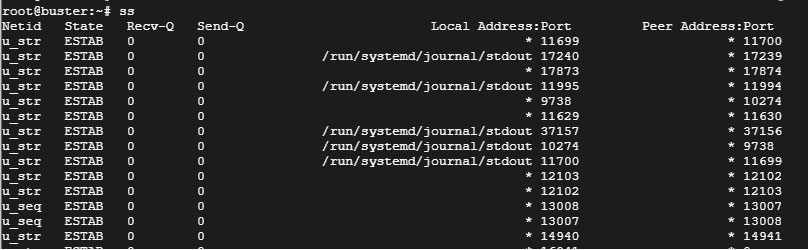
2) Посмотреть открытые порты с помощью команды netstat
Команда netstat — это инструмент командной строки, который используется для проверки открытых портов TCP и UDP вместе с другими атрибутами. Чтобы в Linux проверить открытые порты, введите команду:
$ netstat -pnltu
Пример вывода
Давайте подробнее рассмотрим параметры команды:
p — показывает идентификатор услуги или название программы;
n — отображает числовой номер запущенного порта, например, 3306 для mysqld и 22 для sshd;
l — показывает прослушиваемые сокеты;
t — показывает TCP-соединения;
u — показывает UDP-соединения.
3) Посмотреть открытые порты Linux с помощью команды lsof
Команда lsof — это сетевой инструмент, который также можно использовать, чтобы проверить открытые порты Linux. Для этого введите команду
$ lsof -i
Пример вывода 
Чтобы посмотреть открытые сокеты, используйте команду lsof и перенаправьте вывод в grep, как показано ниже:
$ lsof -n -P | grep LISTEN
Пример вывода 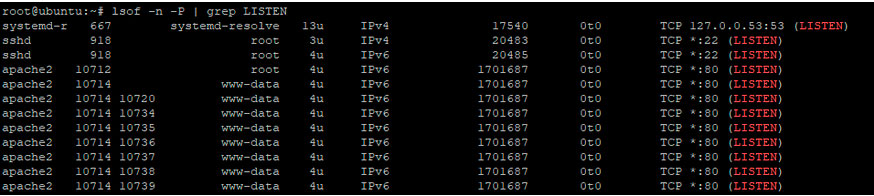
Для просмотра всех TCP-соединений выполните следующую команду:
$ lsof -i tcp
Пример вывода 
Чтобы посмотреть все UDP-соединения, выполните команду:
$ lsof -i udp
Пример вывода 
4) Посмотреть открытые порты Linux с помощью утилиты Nmap
Nmap — это бесплатный инструмент с открытым исходным кодом для сканирования сети, обычно используется для обнаружения открытых портов удаленных систем. По умолчанию Nmap не установлен в ОС Linux. Чтобы установить Nmap, введите команду:
$ sudo apt install nmap (для Debian/ Ubuntu)
$ sudo yum install nmap (для RedHat/ CentOS)
$ sudo dnf install nmap (для Fedora)
$ pacman -S nmap (ArchLinux)
Чтобы найти открытые порты TCP, выполните команду:
$ nmap -sT -O localhost
Пример вывода 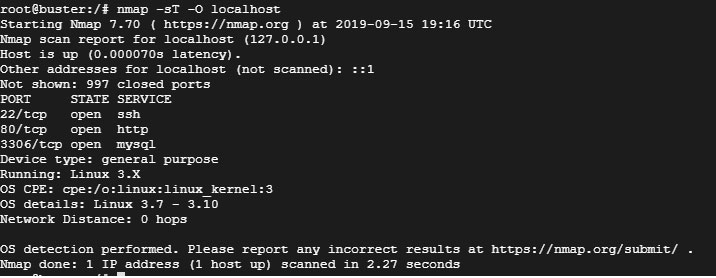
Чтобы найти открытые порты UDP, выполните команду:
$ nmap -sU localhost
Пример вывода
Каждую неделю мы в live режиме решаем кейсы на наших открытых онлайн-практикумах, присоединяйтесь к нашему каналу в Телеграм, вся информация там.
Если вы хотите освоить функционал системного администратора Linux на практике, приглашаем на наш практикум Linux by Rebrain.